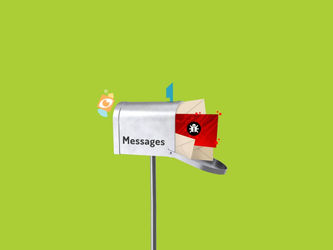Dit is een Flubot, en zo onderschep je het
Wanneer je dacht dat spoofing en phishing de meest recente trends op het gebied van internetcriminaliteit waren, heb je het mis. Want de nieuwste toevoeging aan dit gevarenlijstje is ‘Flubot malware’. Hoe je een Flubot herkent en onderschept, lees je in dit blog.
Wat is een Flubot (malware)?
Internetcriminelen blijven trucs verzinnen om toegang te krijgen tot jouw gegevens (en soms zelfs bankrekeningen). Een Flubot is het nieuwste trucje in dat rijtje. Want met ‘Flubot malware’ wordt een virus(app) genesteld op je telefoon. Vaak komt dit virus op jouw telefoon terecht via een link uit een Whatsappje of sms’je. In dat appje of smsje staat een link waarmee criminelen doen alsof ze een pakketdienst zijn en je een pakketje moet volgen (zoals PostNL, DHL, UPS of DPD), je voicemail moet afluisteren of een andere ‘belangrijke’ reden om jou op het linkje te laten klikken.
Wat doet een Flubot?
Wanneer jij op de nep-link klikt uit een smsje of appje, wordt er malware (in de vorm van een app) op je telefoon geïnstalleerd. Hiermee krijgen internetcriminelen toegang tot de apps op jouw telefoon en kunnen ze nep-apps installeren, zodat het lijkt alsof jij inlogt bij je bank. Een Flubot kan ook toegang krijgen tot jouw contactenlijst, om zo naar nog meer nummers het virus-bericht te kunnen sturen. Kortom: je wilt absoluut geen Flubot op jouw telefoon krijgen. Maar dat hoeft ook niet!
Zo herken je een Flubot
Gelukkig is een Flubot makkelijk te herkennen. Want wanneer criminelen jouw linkjes sturen per sms of WhatsApp, dan worden hiervoor vaak willekeurige 06-nummers gebruikt. Daarnaast staan de berichten vaak vol met spelfouten. Vooralsnog lijkt het alsof Flubots zich vooral richten op Android-telefoons, maar ook iOS-gebruikers kunnen al sms’jes hebben ontvangen met deze malware. Maar er is een verschil: want wanneer je vanaf je iPhone op een malware sms’je klikt, dan wordt de malware niet geïnstalleerd. Wel kun je naar een nepsite worden gelokt, waarbij je je Apple ID-gegevens moet invullen. In alle gevallen geldt dat je beter nooit op een linkje kunt klikken vanuit een sms’je, zeker niet wanneer het een onbekend nummer is of het bericht een vage boodschap heeft.
Flubot verwijderen: dit moet je doen als je hebt geklikt
Heb je in de snelheid toch op een verdacht linkje geklikt? Krijg je de vraag om je Apple ID-gegevens in te voeren? Doe dit vooral niet. Of heb je het vermoeden dat jouw telefoon besmet is, omdat je op een onbekend linkje hebt geklikt? Zet je telefoon dan in de veilige-modus en verwijder de app die je verdacht vindt, zodat je bij het opstarten de nep-apps niet nogmaals opstart. Kortom, zo verwijder je een Flubot:
De veilige-modus op Android activeren
- Druk de powerknop van je Android-telefoon enkele seconden in (wanneer je toestel aanstaat), zodat je in het uitschakelen-menu komt.
- Houd vervolgens de knop ‘Uitschakelen’ op het scherm een paar seconden ingedrukt.
- Geef aan op het scherm dat je de veilige modus wilt opstarten door op ‘Ok’ te drukken.
- Je telefoon gaat nu vanzelf uit, en start op in de veilige modus.
- Gelukt? Dan zie je vanzelf dat je scherm er anders uitziet dan normaal; minder apps en de tekst ‘Veilige modus’ staat links onderin in beeld.
- Je kunt nu elke app verwijderen die je verdacht vindt.
De veilige-modus op iPhone activeren
- Zet je iPhone uit (zoals je altijd doet).
- Wacht een paar seconden met de iPhone uit.
- Zet je iPhone weer aan.
- Licht het scherm op? Houd dan de knop ‘Volume omlaag’ ingedrukt totdat je het Apple-logo op je scherm ziet verschijnen.
- Je iPhone wordt nu opgestart in de veilige-modus. Nu kun je elke app verwijderen die je verdacht vindt.
En wat als dat niet werkt?
Mocht je na het instellen van de veilige modus en het verwijderen van de app nog steeds een onveilig gevoel hebben? Dan is er nog een oplossing om je telefoon helemaal op te schonen: zet hem terug naar fabrieksinstellingen. We leggen je uit hoe je je iPhone terug naar de fabrieksinstellingen zet, en hoe je je Android-telefoon terug naar fabrieksinstellingen zet.
Android-telefoon terug naar fabrieksinstellingen
- Zorg dat je Android-telefoon in ieder geval 50% is opgeladen. Zo niet, hang hem aan de oplader terwijl je hem terugzet naar de fabrieksinstellingen.
- Ontgrendel je Android-telefoon.
- Ga naar ‘Instellingen’.
- Klik op ‘Algemeen beheer’.
- Kies ‘Resetten’.
- Druk op ‘Fabrieksgegevens herstellen’.
- Scroll naar beneden en kies ‘Resetten’.
- Druk op ‘Alles Verwijderen’ en je telefoon start nu vanzelf opnieuw op.
Zo zet je je iPhone terug naar fabrieksinstellingen
- Zorg dat je iPhone in ieder geval 50% is opgeladen. Zo niet, hang hem aan de oplader terwijl je hem terugzet naar de fabrieksinstellingen.
- Ontgrendel je iPhone.
- Ga naar ‘Instellingen’ en vervolgens naar ‘Algemeen’.
- Scrol naar ‘Stel opnieuw in’ en klik op ‘Wis alle inhoud en instellingen’.
- Bevestig dit en wacht totdat je iPhone volledig is teruggezet naar de fabrieksinstellingen. Laat je iPhone gedurende dit proces even met rust.
Ik verwacht een pakketje. Hoe weet ik of de sms echt is of Flubot?
Verwacht je daadwerkelijk een pakketje? Dan wil je er natuurlijk 100% zeker van zijn dat het sms’je daadwerkelijk van jouw bezorgdienst is. Installeer de officiële apps van jouw bezorgdienst (PostNL, DHL, DPD, UPS. FedEX etc.) vanuit de Google Play Store of de App Store. Soms kun je zelf door middel van je postcode en trackingnummer je pakketje traceren zonder op een link te hoeven klikken.
Snel Simyo om hulp vragen
Heb je een telefoon met abonnement genomen bij Simyo, en ben je bang dat jouw telefoon besmet is met een Flubot, of twijfel je over een mogelijk virus? Neem dan vooral contact op met onze Klantenservice . We staan voor je klaar, en kijken en denken graag met je mee.